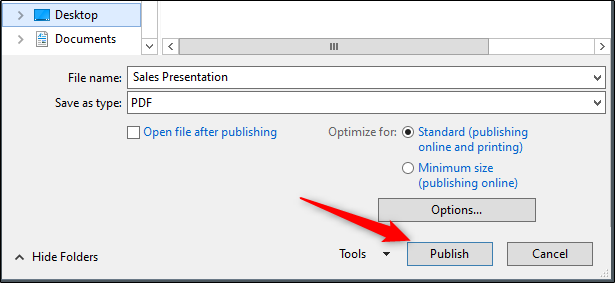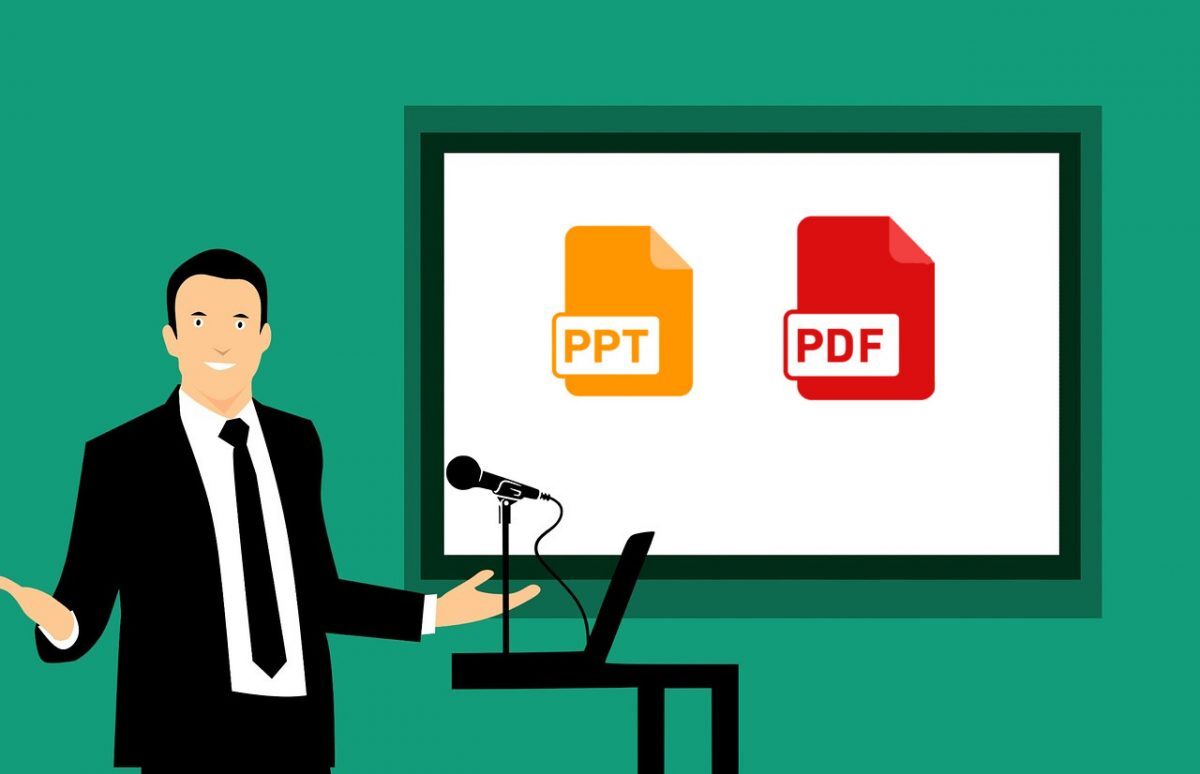اگر چه پاورپوینت امکانات کمنظیری برای ساخت سندهای گرافیکی جهت ارائه در اختیارتان میگذارد و کار کردن با آن هم راحت است،اما گاهی شما میخواهید فایل آن را برای شخصی ارسال کنید که نرم افزار پاورپوینت را ندارد ، راه حل این ماجرا چیست؟ در ذخیره فایل به صورت PDF نمیتوان افکتها گرافیکی یا فیلمها را مشاهده کرد، اما در نهایت امکان رویت محتوای فایل را خواهد داشت.
ذخیره فایلهای پاور پوینت به صورت PDF
در بند قبل از عیبهای این کار گفتیم، اما قبل از شروع کار بگذارید از موهبتهای این تغییر نیز بگوییم. کاربری که از روی پاورپوینت فایل PDF میگیرد، بدون نیاز به پاورپوینت ، فایل را با همان فونت و تصاویری که شما در نظر گرفتهاید تماشا خواهد کرد و البته توان ویرایش و اعمال تغییر در آن فایل را نخواهد داشت.
برای شروع کار فایل پاورپوینت خود را باز کرده و به File و سپس از پنل سمت چپ به Export بروید.
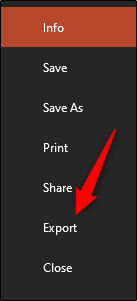
در این بخش شما برگه “Create PDF/XPS Document را مشاهده خواهید کرد. به آنجا رفته و روی Create PDF/XPS کلیک کنید.

حالا آدرسی که برای ذخیرهسازی این فایل مدنظر دارید انتخاب کنید. مکان مورد نظر را انتخاب کنید و در پایین میبینید که جلوی Save as type که به معنای ذخیره سازی با فرمتی است که روبرویش درج شده، PDF نقش بسته است. میتوانید اسم فایل را نیز تایپ کرده و سپس به دیگر تنظیمات نگاهی بندازید.
انتخابهایی که در Optimize for در پایین سمت راست دارید، دو گزینه هستند:
- Standard: در این گزینه شما یک فایل با کیفیت کامل از سند خود دریافت خواهید کرد که اگر حجم فایل مشکلی برایتان ایجاد نمیکند، بهترین گزینه خواهد بود.
- Minimum Size: در این حالت فایل ذخیره شده نسخهای با کیفیت پایینتر است تا در حجم نهایی آن تاثیر گذاشته و فایلی کمحجم برای اشتراک گذاری به شما تحویل دهد. اگر فایل شما از صفحات زیادی درست نشده و در نهایت حجم آن خیلی مشکلی برایتان ایجاد نمیکند، از این گزینه استفاده نکنید.
همچنین میتوانید انتخاب کنید که فایل شما به چه صورت نمایش داده شود. برای انجام این کار روی Options کلیک کنید.
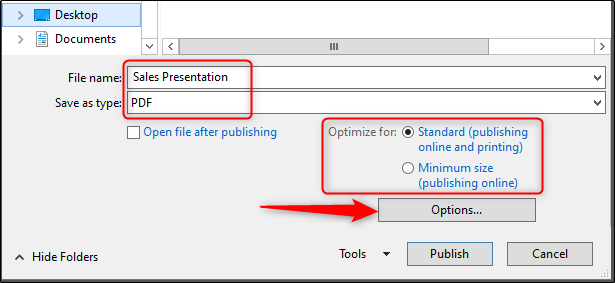
پنجره Options دارای چند گزینه خواهد بود که میتوانید از میان آنها، یکی را انتخاب کنید.
- Range: در این بخش میتوانید تنظیم کنید که تمام اسلایدها، اسلایدی که الان در حال تماشایش هستید، یا بخشی از اسلایدها به صورت فایل PDF ذخیره شوند
- Publish Options: میتوانید انتخاب کنید که چه چیزهایی در فایل نهایی باشد.کامنتها از جمله گزینههایی هستند که میتوانند در نسخه نهایی نمایش داده نشوند.
- Include Non-printing Information: اطلاعات مربوط به تنظیمات فایل یا ساختار تگها نیز در PDF نمایش داده شود.
- تبدیل فایلهای ورد به PDF با یا بدون استفاده از خود ورد
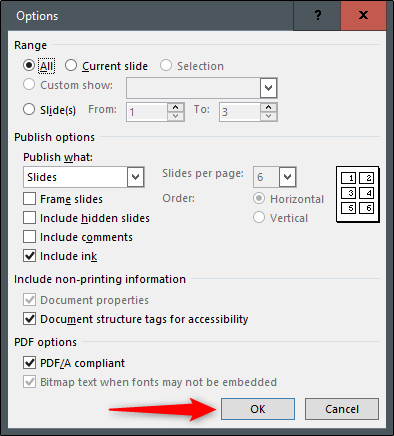
در آخر دوباره به پنجره اول برخواهید گشت، جایی که با زدن دکمه Publish، نرمافزار شروع به گرفتن خروجی و تهیه فایل PDF برای شما خواهد کرد.